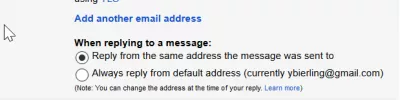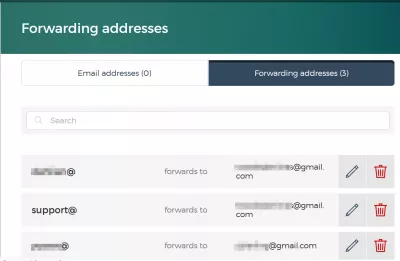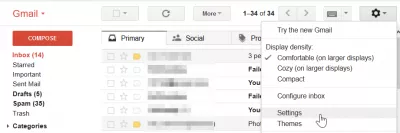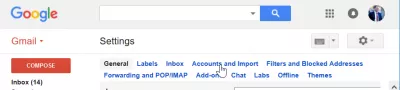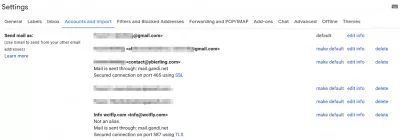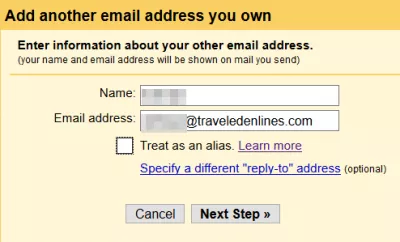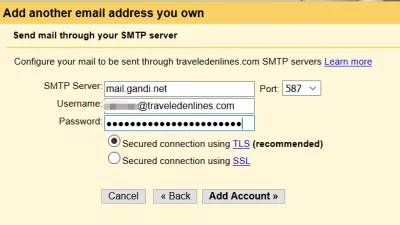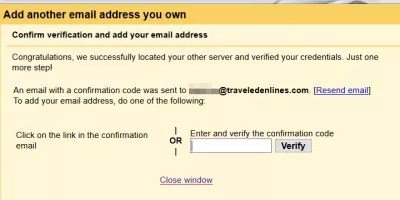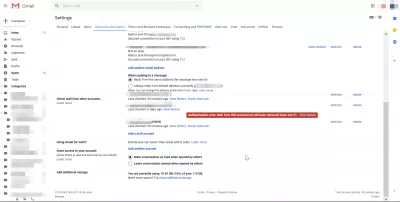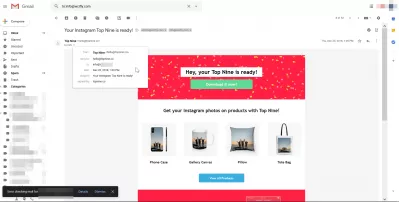Persiapkan Gmail dengan domain GoDaddy atau domain sendiri
- Bagaimana untuk menghantar e-mel GoDaddy ke Gmail
- Hantar e-mel domain ke Gmail
- Penghantaran e-mel domain
- Tambah alamat e-mel lain ke Gmail
- Tambah alias ke Gmail
- Sediakan e-mel domain dengan Gmail
- Gmail dengan domain saya sendiri
- E-mel domain tersuai Gmail
- Bagaimana untuk membuat akaun Gmail dengan domain saya sendiri?
- Soalan Yang Sering Ditanya
Bagaimana untuk menghantar e-mel GoDaddy ke Gmail
Persiapkan Gmail untuk mengirim email dari [email protected], bukan [email protected], dengan konfigurasi yang cepat dan mudah, dan memusatkan e-mel Anda pada akun Gmail Anda.
Adalah penting untuk menetapkan alamat e-mel peribadi, seperti [email protected], dengan nama domain sendiri.
Hantar e-mel domain ke Gmail
Mereka semua boleh terpusat di Gmail, dan tidak perlu menyimpannya di pelayan lain - itu adalah alamat yang diteruskan, ia secara langsung meneruskan mel yang dihantar ke alamat itu ke alamat lain, contohnya menghantar e-mel yang dihantar ke kenalan @ mydomain.com terus ke [email protected].
Ia kemudiannya mungkin untuk menyediakan Gmail untuk menjawab melalui alamat tersebut, bukannya menjawab dari akaun Gmail peribadi, dan mempunyai nama domain peribadi yang dipaparkan untuk penerima.
Penghantaran e-mel domain
Pertama sekali, pada pendaftar anda, contohnya Gandi atau GoDaddy, menyiapkan alamat pemajuan, yang akan terus memajukan sebarang mesej masuk terus ke alamat yang diberikan, tanpa menyimpan atau mengubahnya - namun, mereka mungkin menerapkan beberapa imbasan virus asas.
Perkara yang sama juga berlaku untuk persediaan penghantaran e-mel GoDaddy ke mel Google.
Gandi.net: Nama Domain, Hosting Hos, dan Sijil SSLNama domain GoDaddy
Tambah alamat e-mel lain ke Gmail
Sekarang, mel akan diterima dalam peti masuk Gmail tanpa konfigurasi lanjut. Walau bagaimanapun, tanpa melakukan sebarang perubahan, e-mel yang dihantar dari alamat tersebut tidak akan menunjukkan domain peribadi, tetapi hanya alamat Gmail.
Ini kerana Gmail perlu dikonfigurasi untuk membenarkan penghantaran dari domain.
Untuk melakukannya, pada skrin utama Gmail, pilih butang gear> tetapan.
Di sini, pergi ke akaun dan menu import. Ia adalah tempat di mana alamat e-mel lain boleh dikonfigurasi, sama ada hanya untuk menghantar e-mel dari - yang akan berguna semasa menyediakan alamat pemajuan - atau untuk mengambil e-mel sepenuhnya dari akaun e-mel yang lain yang disimpan secara luaran.
Dalam kedua-dua kes, alamat penghantaran mesti dikonfigurasi, jadi Gmail akan memaparkan alamat e-mel domain yang lain bukannya Gmail.
Di sini, cari e-mel Hantar sebagai pilihan, yang akan digunakan untuk memberitahu Gmail untuk menghantar e-mel dari alamat e-mel lain.
Semua alamat e-mel persediaan di sana, kemudian akan tersedia untuk digunakan sebagai e-mel penghantar apabila membuat mesej baru, dalam e-mel dari menu pemilihan.
Tambah alias ke Gmail
Untuk menambah alamat e-mel lain yang anda miliki, letakkan nama itu untuk dipaparkan semasa menghantar mesej, dan alamat e-mel, yang mesti berada di nama domain yang anda dapat mentadbir.
Terdapat pilihan untuk dirawat sebagai alias Gmail, yang bermaksud bahawa alamat baru ini serupa dengan akaun Gmail - ia akan ditunjukkan kepada penerima bahawa e-mel dari [email protected] berasal dari akaun Gmail [email protected] .
Dalam kes itu, jika anda menambah alias e-mel ke Gmail, pelayan Gmail akan digunakan untuk menghantar e-mel dari akaun itu, dan mereka dapat dikesan kembali ke akaun Gmail peribadi.
Dan juga pilihan untuk menentukan alamat balasan yang berbeza. Apabila jawapan adalah persediaan, mel yang dihantar akan menunjukkan e-mel yang telah anda pilih, tetapi penerima akan menjawab e-mel lain apabila membalas. Ini berguna terutamanya semasa menyediakan peti mel bersama. E-mel dihantar dari [email protected], tetapi penerima harus menjawab kepada [email protected], dan bukan pada pekerja tertentu.
Belajar Asas SEO: Daftar hari ini!
Meningkatkan penglihatan dan lalu lintas laman web anda dengan menguasai asas-asas SEO dengan kursus asas yang mudah diikuti kami.
Mula belajar SEO
Dalam kes itu, e-mel dihantar dari pelayan lain, salah satu nama domain, dan bukan dari pelayan Gmail. E-mel tidak dapat dikesan kembali ke akaun Gmail peribadi, tetapi hanya dengan nama domain yang diberikan.
Sediakan e-mel domain dengan Gmail
Pelayan SMTP adalah sangat penting, kerana ia adalah pelayan yang akan digunakan untuk menghantar e-mel, bukannya dari Gmail.
Alamat server SMTP, port server yang secara default 587, bersama dengan nama pengguna dan kata sandi server, perlu memungkinkan Gmail menggunakannya untuk mengirim email. Jika tidak, akaun akan menjadi alias, dan akaun Gmail akan mudah dikesan.
Sambungan selamat juga diperlukan, menggunakan penyulitan TLS atau SSL.
Ini bergantung kepada pendaftar dan hos e-mel.
Selepas langkah itu, e-mel pengesahan akan dihantar ke e-mel, dan harus terus masuk ke akaun Gmail, jika alamat pemajuan telah digunakan.
Ia akan mengandungi kod pengesahan, yang sepatutnya digunakan untuk mengesahkan pemilikan sasaran menghantar e-mel.
Gmail dengan domain saya sendiri
Akhir sekali, terdapat pilihan dalam tetapan akaun Gmail untuk membalas daripada alamat yang sama mesej dihantar kepada, atau sentiasa membalas dari alamat e-mel lalai, secara lalai salah satu akaun Gmail.
Opsyen ini, persediaan secara lalai untuk selalu menjawab dari e-mel destinasi, mungkin berguna apabila memusatkan alamat e-mel yang berbeza yang sebenarnya sesuai dengan perkara yang sama, yang bukan merupakan akaun e-mel lalai.
Sebagai contoh, persediaan akaun untuk menguruskan peti mel syarikat, yang mana setiap pekerja mempunyai e-mel yang berasingan - bagaimanapun, semua e-mel tiba di peti mel yang sama, dan semua e-mel harus menunjukkan alamat e-mel pusat sebagai penghantar, dan bukannya alamat khusus pekerja .
E-mel domain tersuai Gmail
Sekarang bahawa Gmail anda adalah persediaan untuk menerima dan menghantar e-mel daripada alamat penghantaran, nama domain anda boleh digunakan untuk maksimumnya! Beri tahu kami dalam ulasan jika ia berhasil untuk anda, dan jika anda memerlukan lebih banyak maklumat untuk menetapkan penghantar alamat e-mel pemajuan anda.
Bagaimana untuk membuat akaun Gmail dengan domain saya sendiri?
In order to buat akaun Gmail dengan domain sendiri, there are several steps to observe, which necessitates to buy a domain name at an external registrar, and set it up on your own Akaun Gmail:
- Buka akaun Gmail anda sendiri,
- Pindahkan e-mel GoDaddy ke Gmail,
- Menyediakan e-mel domain dengan Gmail,
- Gunakan e-mel domain khusus Gmail anda.
Mulailah dengan pergi ke akaun Gmail anda dan pasang e-mel domain dengan Gmail, sama ada dengan pemindahan e-mel GoDaddy ke Gmail, atau dengan memiliki Gmail mendapatkan e-mel itu sendiri.
Sebaik sahaja anda telah mengikuti langkah-langkah di atas, anda akan dapat menggunakan akaun Gmail dengan nama domain sendiri!
Soalan Yang Sering Ditanya
- Bagaimanakah pengguna dapat mengkonfigurasi Gmail untuk menghantar dan menerima e -mel menggunakan domain GoDaddy atau mana -mana domain peribadi yang mereka miliki?
- Untuk menggunakan Gmail dengan domain godaddy atau peribadi, pertama, sediakan ruang kerja Google untuk domain anda. Sahkan domain anda melalui proses pengesahan Google, kemudian kemas kini rekod MX dalam tetapan DNS domain anda di Godaddy atau pendaftar domain anda untuk menunjuk kepada pelayan mel Google. Ini membolehkan penggunaan Gmail untuk menghantar dan menerima e -mel di bawah domain tersuai anda.

Yoann Bierling adalah Profesional Perundingan Penerbitan & Digital Web, membuat kesan global melalui kepakaran dan inovasi dalam teknologi. Ghairah tentang memperkasakan individu dan organisasi untuk berkembang maju dalam era digital, dia didorong untuk memberikan hasil yang luar biasa dan memacu pertumbuhan melalui penciptaan kandungan pendidikan.
Belajar Asas SEO: Daftar hari ini!
Meningkatkan penglihatan dan lalu lintas laman web anda dengan menguasai asas-asas SEO dengan kursus asas yang mudah diikuti kami.
Mula belajar SEO